在日常办公环境中,打印机是不可或缺的工具之一。当遇到打印机服务器连接失败的情况时,常常会导致工作流程中断,影响工作效率。本文将从多个角度分析打印机服务器连接失败的原因,并提供详尽的解决步骤,帮助用户快速恢复打印机的正常使用。
一、问题诊断:打印机服务器连接失败的常见原因
我们需要了解打印机服务器连接失败可能由哪些原因造成。常见的问题包括网络设置不正确、驱动程序过时或损坏、打印机服务未启动、网络打印机服务器设置错误、防火墙或安全软件的干扰等。了解这些原因有助于我们快速定位问题所在,从而采取针对性的解决措施。

二、排查网络连接
1.检查网络连接状态
打印机服务器连接失败可能是因为网络连接不稳定或中断。请确保打印机与电脑连接在同一局域网内,并检查各自的网络设置是否正确。
2.测试网络连接
可以通过ping命令测试电脑与打印机之间的网络连通性。在电脑的命令提示符中输入`ping[打印机IP地址]`,如果出现请求超时或丢包的情况,则说明网络可能存在问题。

三、打印机驱动程序更新与安装
1.检查并更新打印机驱动程序
过时或损坏的驱动程序是导致打印机连接问题的常见原因之一。可以尝试访问打印机制造商的官方网站,下载并安装最新的驱动程序。
2.驱动程序安装步骤
打开设备和打印机设置界面。
选择“添加打印机”。
在弹出的向导中选择“添加本地打印机”或“添加网络、无线或蓝牙打印机”。
选择正确的打印机型号,并根据向导完成安装。
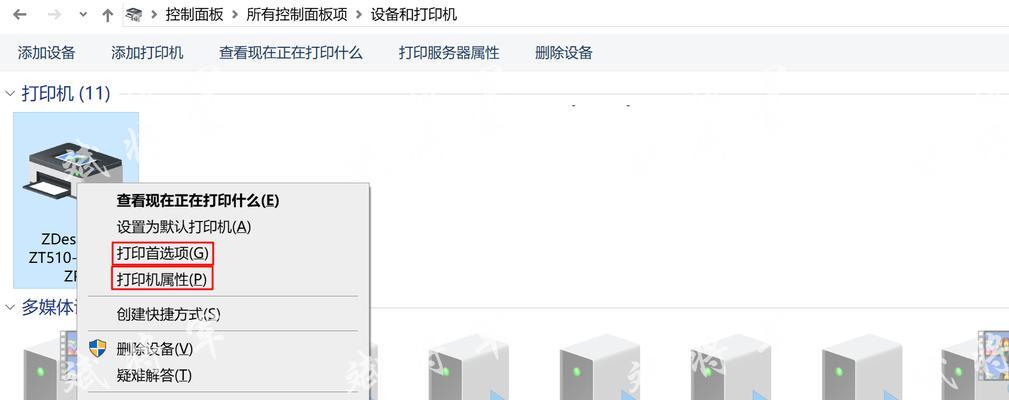
四、检查打印机服务
1.查看打印服务是否启动
在Windows系统中,可以通过“运行”命令(Win+R键),输入`services.msc`,然后查找“PrintSpooler”服务,确保其已启动。
2.重新启动打印服务
如果“PrintSpooler”服务未运行,则右键点击选择“启动”。若遇到问题,可以通过服务属性中的“恢复”选项来设置失败时的自动重启。
五、网络打印机服务器设置
1.校准IP地址和端口设置
确认打印机的IP地址是否正确,以及是否与打印机的端口号匹配。端口号可以通过打印机的控制面板或使用打印机软件来查看。
2.检查打印机服务器配置
进入打印机的网络配置界面,确认服务器设置无误。如果使用的是网络打印机服务器,确保其固件是最新的,并且按照制造商的说明进行正确设置。
六、检查防火墙和安全软件设置
1.配置防火墙规则
有时候,防火墙可能阻止了打印机的通信。可以临时关闭防火墙,查看是否可以解决问题,然后再逐一调整防火墙规则。
2.调整安全软件设置
确保安全软件(如杀毒软件)没有阻止打印机的网络连接。可以临时禁用安全软件或添加打印机为信任设备。
七、解决方案的
重新检查并正确配置网络设置。
安装或更新打印机驱动程序。
确保“PrintSpooler”服务已启动。
校对打印机IP和端口设置,正确配置打印机服务器。
调整防火墙和安全软件的规则,避免不必要的阻隔。
通过以上步骤的仔细排查和操作,大多数的打印机服务器连接失败问题都可以得到解决。如果问题依旧存在,建议联系打印机的技术支持或专业技术人员进行进一步的诊断和处理。
八、读者互动
读者朋友们,如果你们在解决打印机服务器连接失败的问题时,还有其他疑问或者有独特的解决方案,欢迎在评论区分享你的经验和见解。让我们共同进步,为提高工作效率出谋划策。
通过以上内容的梳理,希望每位读者都能够轻松应对打印机服务器连接失败的状况,并顺利解决问题。综合以上所述,打印机的稳定运行对于日常办公至关重要,而一个小小的连接问题往往需要我们耐心细致的排查和解决。希望本文能够助您一臂之力,为您的办公效率保驾护航。




